






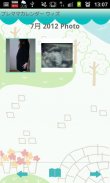

Premama Calendar Wiz

وصف لـPremama Calendar Wiz
أداة تقويم premama هي تطبيق يمكنك من حفظ سجلات الحمل اليومية!
بسيطة لحفظ سجلات الفحص!
التقط صورًا للحمل أو صورًا بالموجات فوق الصوتية لطفل لم يولد بعد ، واحفظها كألبوم!
من السهل جدًا حفظ الأحداث اليومية أو الخطط والخطط المتكررة! سيتم عرض أيقونات الحدث والخطة في التقويم. تخصيص فئات الأحداث والفئات الفرعية كما تريد!
Premama Calendar Wiz Manual
النافذة الأولية
النافذة الأولية هي الإعداد الأساسي. في المرة الثانية وبعد فتح Premama Calendar Wiz ، تكون النافذة الأولية عبارة عن تقويم.
لنجعل تقويم حملك أولاً!
* كيفية عمل تقويم الحمل
1. حدد طريقة واحدة من قائمة إعداد القاعدة.
2. اضغط على "التالي".
3. أدخل المعلومات التي تحتاجها كل طريقة ثم اضغط على "موافق".
4. الانتقال إلى البيانات الشخصية.
*بيانات شخصية*
عند حفظ الإعداد الأساسي ، انتقل إلى البيانات الشخصية.
1. أدخل كل عنصر. سيتم عرض اسم الطفل على شريط عنوان التقويم.
2. اضغط على "موافق" للحفظ.
3. الانتقال إلى التقويم.
* كيفية تحرير الإعداد الأساسي والبيانات الشخصية *
1. اضغط على زر "القائمة" في الجوال.
2. اضغط على "إعداد القاعدة" و "البيانات الشخصية" للتحرير.
* وصف التقويم 1 *
1. عند حفظ اسم الطفل في البيانات الشخصية ، يمكنك رؤية اسمه على شريط عنوان التقويم.
2. عند حفظ تاريخ بدء وانتهاء الفترة الأخيرة في البيانات الشخصية ، ستظهر علامات المثلث الأزرق في التقويم.
3.? علامة التقويم هي زر التعليمات. عند الضغط ، انتقل إلى صفحة Premama Calendar Wiz على موقع GalleryApp على الويب.
4. الزر التالي لزر المساعدة هو زر السوق الذي نقدمه لتطبيقاتنا.
5. الترميز اللوني للتقويم - تتغير خلفية التقويم كل شهر إلى اللون الوردي.
6. يوضح رقم الأسبوع أسفل سنة التقويم أي أسبوع من الحمل أنت فيه في التاريخ المحدد.
7. خلفية وردية داكنة لتاريخ : تاريخ اليوم.
8. زر قائمة في المركز الأيمن للتقويم : يعرض قوائم الأحداث.
9. العرض الأسبوعي الزر التالي لزر القائمة ، يمكنك تبديل التقويم إلى العرض الأسبوعي.
10. ملاحظة: يظهر الزر السفلي للقائمة والعرض الأسبوعي عدد الأحداث التي قمت بحفظها كملاحظات.
11. الأيام المعروضة أسفل زر المساعدة هي الأيام المتبقية حتى التسليم.
* أزرار التقويم (من اليسار) *
1. حدث : حفظ الأحداث اليومية.
2. كرر : حفظ الأحداث المتكررة (الخطط).
3. اليوم : ارجع إلى تاريخ اليوم.
4 و 5. اليمين واليسار : حرك التاريخ يمينًا ويسارًا.
6. الرسم البياني : يمكنك رؤية الرسوم البيانية لضغط الدم والوزن والدهون في الجسم وتعرض قائمة سجلات الفحص.
7. قائمة الصور : انظر قائمة الصور المحفوظة.
8. الكاميرا: التقاط الصور.
المهام اليومية *
1. اضغط على "انقر هنا لإنشاء قوائم الأحداث". أو زر "حدث" في التقويم.
2. الانتقال إلى المهام اليومية.
3. يمكنك أيضًا حفظ الوزن وضغط الدم ودهون الجسم.
4. الأيقونات التي يمكنك رؤيتها أسفل دهون الجسم هي أيقونات حدث. اضغط على زر علامة الجمع الرمادي لإضافة رمز جديد.
ー ー ー ー ー ー
< إضافة أزرار نافذة EventIcon >
أ "إضافة" إضافة رمز حدث جديد وحفظه باستخدام هذا الزر.
ب) رجوع ارجع إلى المهام اليومية.
ج) حذف : حذف رمز الحدث.
ー ー ー ー ー ー
5. دعونا نحفظ الأحداث اليومية! اضغط على أحد رموز الحدث من القائمة. انتقل إلى شاشة التسجيل.
6. أدخل مذكرة وحدد فئة فرعية ، ثم احفظها.
7. حفظ المزيد من الأحداث بنفس الطريقة!
→ تحرير فئات الحدث عن طريق الضغط لفترة طويلة على أيقونة كل حدث.
* وصف رمز المستشفى في المهام اليومية *
اضغط على أيقونة المستشفى للانتقال إلى سجل الفحص. يمكنك حفظ سجلات الفحوصات.
سجل الفحص >
1. حدد يومًا لـ "تاريخ الفحص التالي" ، ثم تظهر علامة المستشفى في التقويم.
2. ضع علامة "فحص" ثم تظهر علامة المستشفى بعلامة اختيار خضراء على التقويم حتى تتمكن من فهم أن الفحص قد تم.
3. اضغط على زر "رجوع" للجوال للحفظ تلقائيًا.
* يمكنك رؤية قائمة سجلات الفحص على النحو التالي ؛
أ) من التقويم ، انقر فوق الزر رسم بياني (الثالث من اليمين).
ب) اضغط على "فحص" من القائمة.
























